win10显示飞行模式怎么关闭 Win10如何关闭飞行模式快捷键
更新时间:2023-11-01 15:00:33作者:xiaoliu
win10显示飞行模式怎么关闭,在当今数字化时代,计算机已经成为我们生活中不可或缺的工具,而Windows 10作为最新一代操作系统,给我们带来了更多的便利和功能。其中之一就是飞行模式,它可以在无线网络环境受限或需要关闭所有无线连接时使用。有时我们可能会不小心开启了飞行模式,导致无法正常使用网络。Win10如何关闭飞行模式呢?本文将介绍一种简单而快捷的方法,帮助您顺利关闭飞行模式。
方法如下:
1.点击开始菜单,直接输入shezhi,点击设置。
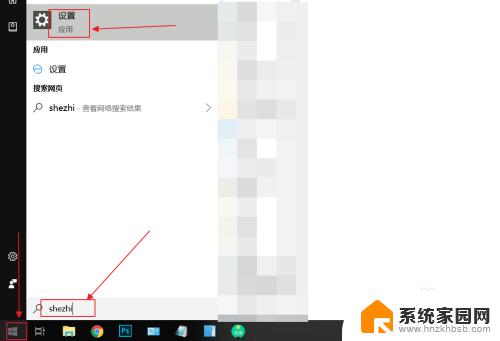
2.点击网络和Internet。
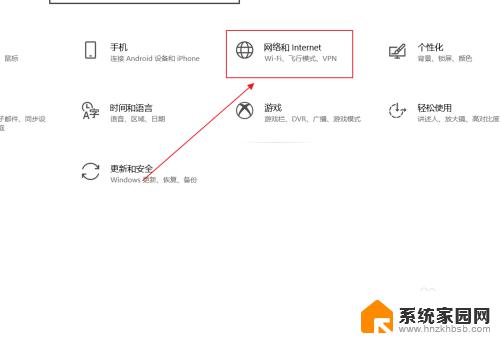
3.点击飞行模式。
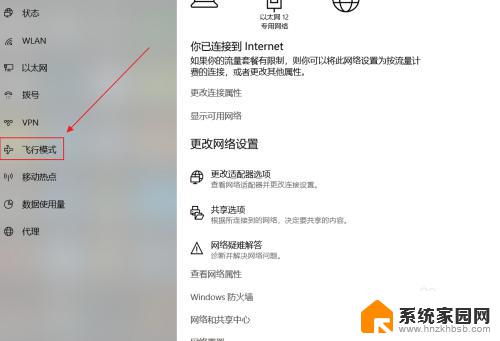
4.此时的飞行模式是开的,点击一下。
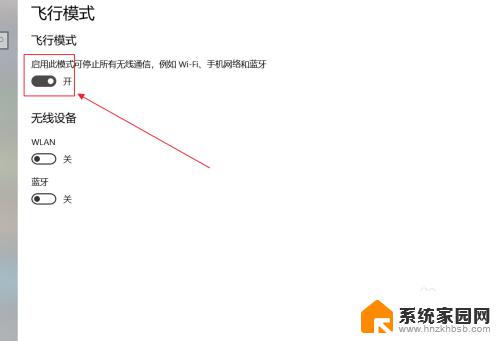
5.这样飞行模式就关闭了。
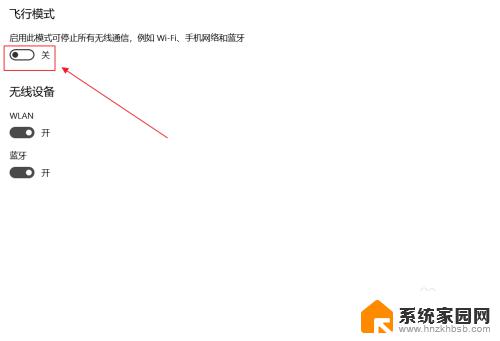
以上就是关闭Win10飞行模式的方法,如果你遇到了这种情况,可以尝试按照本文提供的方法解决,希望这篇文章能够对你有所帮助。
win10显示飞行模式怎么关闭 Win10如何关闭飞行模式快捷键相关教程
- 飞行模式怎么关闭wifi 如何在win10中打开飞行模式和关闭WiFi
- win10网络里的飞行模式怎么关掉 笔记本飞行模式如何关闭
- 电脑如何取消飞行模式设置 Win10如何关闭飞行模式
- win10飞行模式图标 如何在Win10上快速开启飞行模式图标
- win10驱动不小心卸载了只有飞行模式 Win10台式电脑飞行模式卡住解决方法
- 电脑显示屏护眼模式怎么关闭 win10 设置护眼模式关闭方法
- 电脑怎么关闭游戏模式 Win10系统如何关闭游戏模式
- 怎样关闭朗读模式 win10朗读模式关闭教程
- windows夜间模式怎么关闭 Windows10如何关闭夜间模式
- win10怎么取消安全模式 如何关闭Win10的安全模式
- 电脑屏保在哪里调整 Win10屏保设置教程
- 电脑连接外部显示器设置 win10笔记本连接外置显示器方法
- win10局域网内远程控制电脑 win10怎么在局域网内实现远程访问
- win10右键开始菜单没反应 win10开始按钮右键点击没有反应怎么修复
- 无效网卡在win10系统里不能用吗? win10无线网卡连接不上路由器怎么办
- windows10 不显示打印机 Win10电脑无法识别USB打印机怎么办
win10系统教程推荐
- 1 电脑屏保在哪里调整 Win10屏保设置教程
- 2 电脑连接外部显示器设置 win10笔记本连接外置显示器方法
- 3 win10右键开始菜单没反应 win10开始按钮右键点击没有反应怎么修复
- 4 win10添加中文简体美式键盘 Win10中文输入法添加美式键盘步骤
- 5 windows10怎么关闭开机自动启动软件 Win10开机自动启动软件关闭方法
- 6 如何查看win10的激活状态 Win10系统激活状态查看步骤
- 7 计算机快捷方式怎么创建 Windows10创建我的电脑快捷方式的步骤
- 8 免费win10 激活 Win10专业版永久激活密钥
- 9 windows激活码可以随便用吗 Windows10激活码可以反复激活几次
- 10 定时关机windows10 Win10如何设置定时关机任务